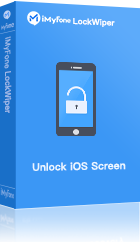三步解開 iOS 裝置螢幕使用時間密碼,小白也能輕鬆操作。除螢幕時間外還能刪除 4 位/6位/Face ID 或 Touch ID 等鎖。支援最新的手機裝置包括 iPhone 17/16/15/14 和 iOS 26/18 系統。
用戶問題
我忘記了 iPhone 螢幕使用時間密碼,應該怎麼辦?
螢幕使用時間密碼是什麼?其實它也叫做取用限制密碼,是Apple針對孩子極大化iPhone用量時的家長控制機制。如果你的裝置是iOS 12之前的版本,那在iPhone或iPad上的功能被稱作「取用限制」,只是在iOS 26/18 上,被整合為「螢幕使用時間」。
忘記螢幕使用時間密碼是非常常見的,甚至有用戶遇到螢幕時間壞掉,那你可以查看本文提供的4種方法,在iPhone或iPad進行螢幕使用時間刪除密碼。
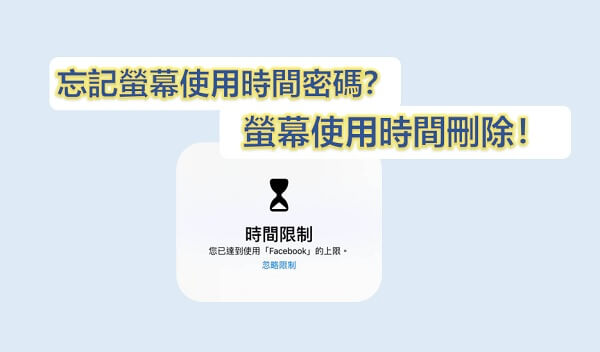
iPhone螢幕使用時間破解的方法
我們彙整了螢幕使用時間密碼忘記的4種解決方案,希望通過比較表格可以讓你更加清晰選擇適用自己的方法。
| 解決方法 | 先決條件 | 成功率 | 數據丟失 | 所需時間 |
|---|---|---|---|---|
| 使用iPhone螢幕使用時間刪除工具 | 無 | 99% | 否 | 5~10mins |
| iPhone內置螢幕使用時間忘記密碼 | 需要Apple ID和密碼 | 95% | 否 | 10~15mins |
| iTunes回復 | iTunes備份過iPhone | 90% | 會 | 30~40mins |
| 螢幕使用時間預設密碼 | 無 | 30% | 否 | 10mins |
方法1 使用螢幕使用時間刪除工具
忘記iPhone螢幕使用時間密碼怎麼辦?你可以用 iPhone 螢幕使用時間刪除工具 iMyFone LockWiper 移除螢幕使用時間密碼。
LockWiper強大功能:
- 在免任何密碼的情況下,輕鬆解開iPhone/iPad螢幕使用時間密碼且不造成資料遺失。
- 無需任何技術,小白也可在家快速找回取用限制密碼。
- 相容所有iOS版本,包含最新的iOS 26/18/17 刪除螢幕使用時間密碼。
- 當無法使用iPhone、裝置被鎖定、損毀時,或螢幕使用時間壞掉或出現Bug時,也可以快速解鎖。
- 可輕鬆解決iPhone無法解鎖或移除iPad各種密碼,包括Face ID/Touch ID/6位數字/4位數字密碼等。
- 在忘記Apple ID密碼或iCloud密碼時,你也能自行解鎖Apple ID或iCloud。
請跟著以下使用LockWiper關閉螢幕使用時間密碼的文字或影片教學進行操作吧~
步驟 1:下載並安裝iMyFone LockWiper,啟用程式後選擇「解鎖螢幕使用時間密碼」。
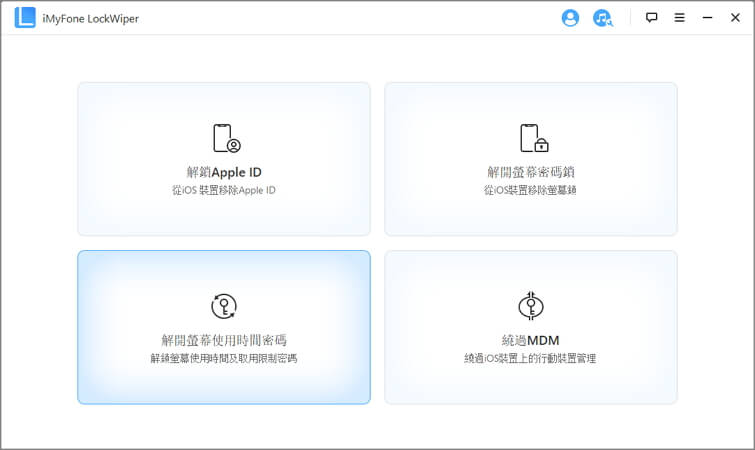
步驟 2:將忘記螢幕使用時間密碼的 iPhone/iPad/iPod touch 連接至電腦,點擊「開始解鎖」。
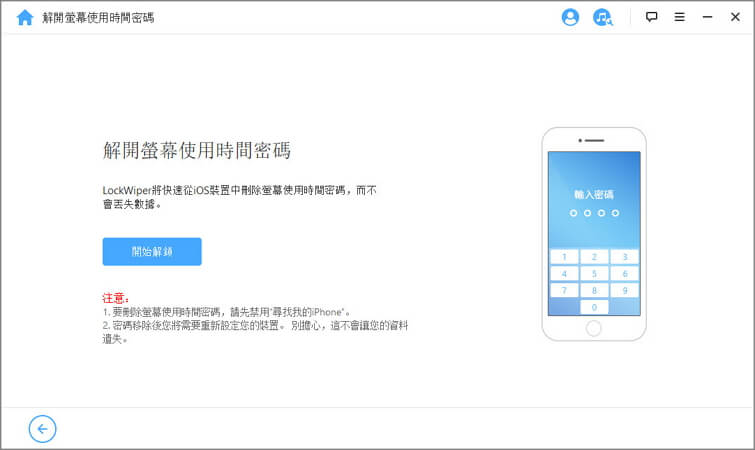
步驟 3:等待1-2分鐘後,手機的螢幕使用時間密碼便會被成功移除。
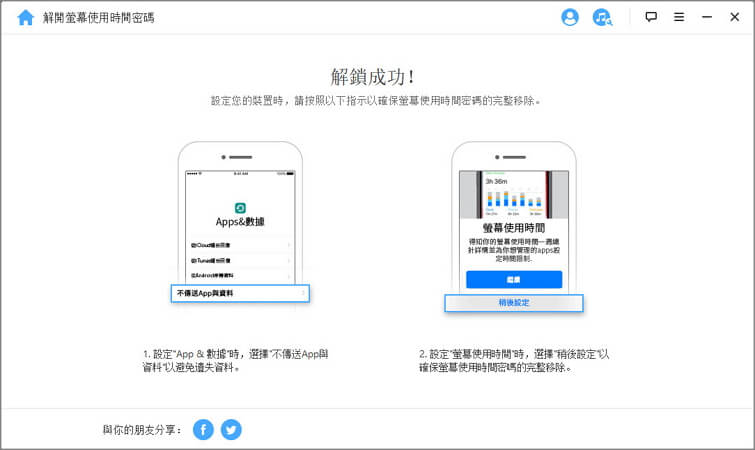
注意
- 如果你的裝置已啟用「尋找我的iPhone」功能,LockWiper會指示你關閉,當沒有啟用「尋找」時,螢幕使用時間解鎖便會繼續。
- 解鎖後,必須設定你的裝置,但是不用擔心,iOS裝置上的資料並不會丟失,會保留所有原數據。
方法2 iPhone內置螢幕使用時間忘記密碼
如果你只是忘記螢幕使用時間密碼,但在記得設定密碼時所使用的Apple ID和密碼,那你可以更改或關閉螢幕使用時間密碼。
注意操作之前請確認你的裝置已更新至iOS 13.4以上版本。具體操作步驟如下。
步驟 1:打開iPhone或iPad「設定」,選擇「螢幕使用時間」>「更改螢幕使用時間密碼」,點擊「關閉螢幕使用時間密碼」或「更改螢幕使用時間密碼」任一選項都可以。
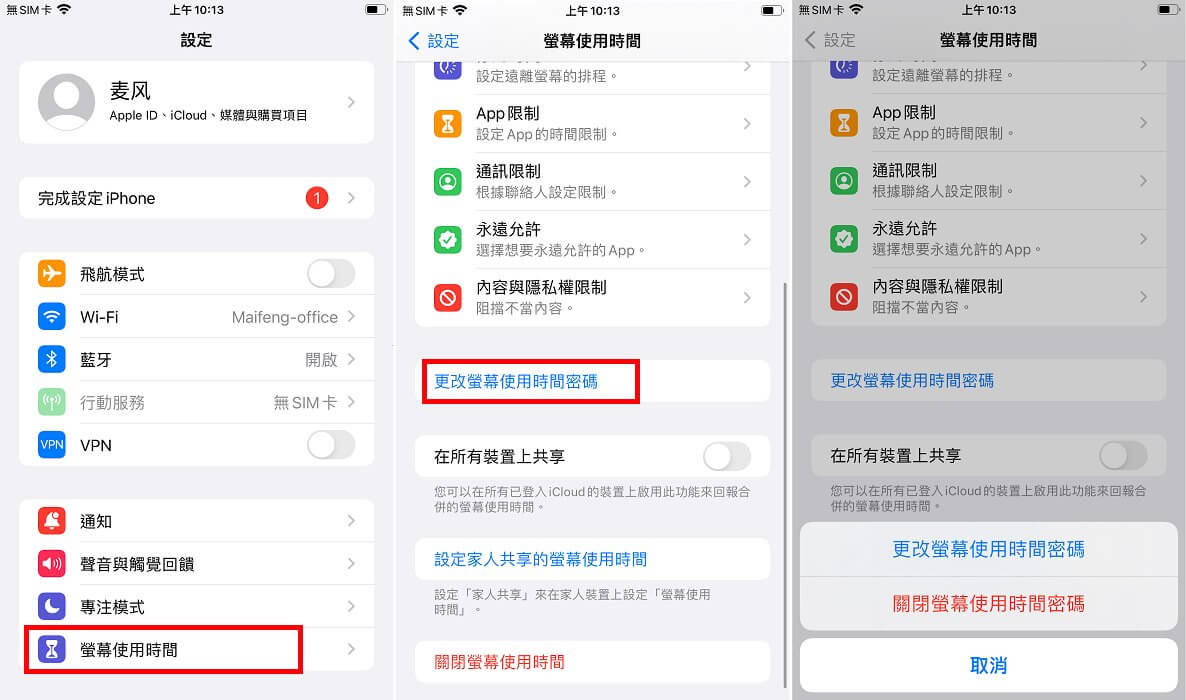
步驟 2:點選「忘記密碼?」,根據介面提示輸入Apple ID和密碼。
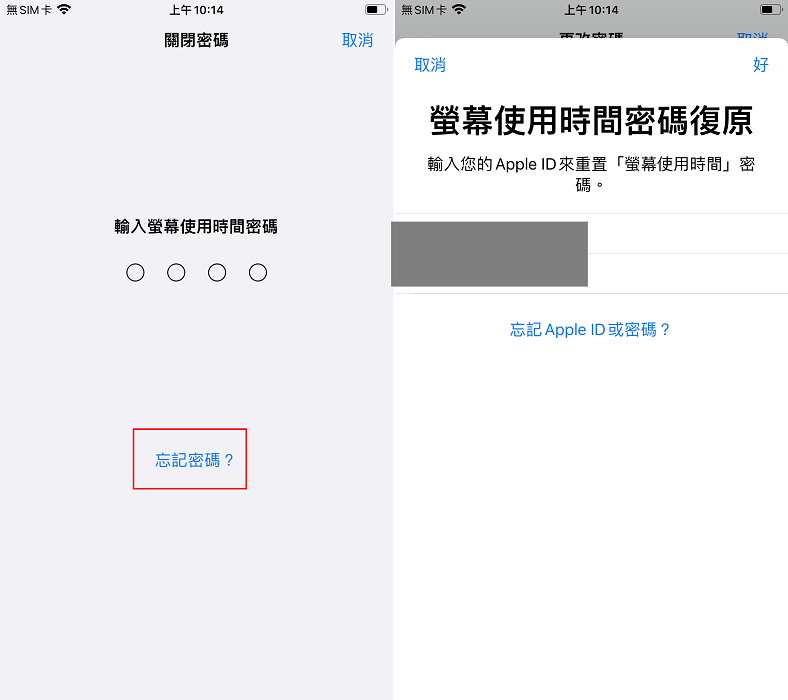
步驟 3:重新設定並輸入螢幕使用時間密碼,然後再次輸入以確認即可。
方法3 透過iTunes回復iPhone
当使用上述内置方法螢幕使用時間密碼無法重置的话,如果你有在iTunes備份過iPhone,那可以考慮使用 iTunes 回復你的 iPhone。
iTunes可以在 iPhone 忘記螢幕使用時間密碼时重置装置,但同時你也會失去装置上所有資料,如果你不介意遺失数据,請按照以下步驟執行。
步驟 1:在電腦上打開iTunes,並使用USB線連結iPhone。
步驟 2:當iTunes加載出iPhone裝置時,點擊iPhone的圖示,在右側介面選擇「回復iPhone」。

步驟 3:點擊確認「回復」後,等待進度條走完後,重新啟動iPhone即可。
注意
由於你的裝置上設定螢幕使用時間之前使用iTunes進行備份,你可以將該備份回復到你的 iPhone,這樣也能重置螢幕使用時間,但由於直接進行覆蓋也會造成部分資料遺失。方法4 輸入螢幕使用時間預設密碼
當使用某個App到一半時,卻突然要求你輸入螢幕使用時間密碼,而你卻把螢幕使用時間密碼忘記了,那麼你可以嘗試預設值密碼,比如常見的1234、0000、1111等進行驗證。
這是因為一些用戶不知道螢幕使用時間密碼,但是輸入預設值也意外解除鎖定,所以你可以進行嘗試。
不過這種方法的成功率是極低的,所以沒用的話,可以直接使用上述其他方法破解螢幕使用時間密碼。
小貼士
如果想要一步到位省去麻麻煩煩的步驟設定直接獲取高效快捷的方法,可以前往查看文章介紹的第一個方法進行操作唷~
關於螢幕使用時間密碼破解常見問答
1. 螢幕使用時間密碼可以錯幾次?
關於這個問題,並沒有官方的說法給出具體可以錯幾次。因為螢幕使用時間密碼並不像忘記iPhone螢幕密碼一樣,輸入過多次數會導致蘋果設備被禁用。
2. 如何減少螢幕使用時間?
合理設定螢幕使用時間從某種程度上來說,是可以幫你解決這個問題的。但是如果想從根本上解決這個問題,還是希望你能培養其他的興趣來分散你的注意力,例如看書,運動,旅遊等等。
3. 如何關閉螢幕使用時間?
前往「設定」>「螢幕使用時間」>「更改螢幕使用時間密碼」,點擊「關閉螢幕使用時間密碼」。當然,如果你的iOS版本低於iOS 12,你可能需要的是關閉取用限制。
4. 如何將螢幕使用時間刪除記錄?
其實螢幕使用時間活動記錄並不能直接刪除,但可以關閉「螢幕使用時間」間接將此功能刪除。具體操作如下:
打開「設定」>「螢幕使用時間」,下滑頂部選擇「關閉螢幕使用時間密碼」,點擊確認關閉即可,關閉之後過往的螢幕使用時間記錄也統統不見。
5. 如何在 iOS 26/18 使用螢幕使用時間?
iOS 26/18 的螢幕使用時間引進了許多幫助你在 iPhone 或 iPad 上管理時間, 增進生產力與創意的功能,你會收到每週花費在使用 iPhone 或 iPad 的時間報告,並設定限制避免花費過多時間在遊戲或社群媒體上,同時你也可以利用螢幕使間讓你的孩子遠離不適當的內容,並減少花費在 iOS 裝置上的時間。
如果你從來沒有開啟螢幕使用時間,你可以按照以下步驟操作:
前往「設定」>「螢幕使用時間」,點擊「開啟螢幕使用時間」,選擇「繼續」,選取「這部 [裝置] 是我的」或「這部 [裝置] 是我小孩的」即可。

關於螢幕使用時間的詳細功能你可以到Apple官方網頁去進一步了解。
總結
當你也遇到忘記螢幕使用時間密碼的此類問題時,可以參考文章4種方法解除螢幕使用時間密碼。
其中推薦你使用iMyFone LockWiper,無需Apple ID密碼或iTunes,同時保證你數據完整性,高效解決iPhone螢幕使用時間Bug,現在就免費下載試用吧。